
Deze les is vertaald in het Frans / Translated into French door / by Sophie
Vertaald in het Italiaans / Translated into Italiano by FidiaCreations
Vertaald in het Portugees / Engels en Spaans / Translated into Português / English / Español door / by VeraMendez
Les 452 Merry Christmas (21)
Deze les is geschreven op 24 okt 2021 met psp12
Mocht je met een andere psp versie werken dan kunnen de instellingen en eventuele filter effecten een ander effect geven. Speel dan even met de instellingen tot het gewenste resultaat.
Deze les is door mijzelf bedacht en geschreven. Ieder gelijkenis berust op louter toeval.
In mijn lessen maak ik gebruik van een kleurenschema. De kleuren vermeld ik door het kleurnummer te noteren die in het kleurenvakje staan, in het kleurenschema.
Maskers zijn van
Narah
Overige materialen zijn door mijzelf gemaakt, hier staat dan mpd© achter.
Deze les bevat 54 stappen
Benodigdheden
Tube(s)
Kleurenschema L452
MPL watermerk
L452 deco 1 mpd©
L452 deco 2
L452 deco 3 mpd©
L452 deco 4 mpd©
Xmas Scenery
Xmas Ball right
Xmas Ball left
L452 text 1 mpd©
L452 text 2 mpd©
Filter(s)
graphic plus – cross shadow
screenworks – close knit
Alien skin eye candy 5 impact – glass
Masker(s)
NarahsMask-1652
preset:
L452 mpd©designs
Selectie(s)
L452 sel 1 mpd©designs
L452 sel 2 mpd©designs
L452 sel 3 mpd©designs
L452 sel 4 mpd©designs
Voorbereiding
Plaats de selecties in de map selecties van mijn psp bestanden/My psp files
Dubbel klik op het preset en het komt in de juiste filter terecht.
Open de tubes/makers en het kleurenschema in je psp. Minimaliseer ze, op het kleurenschema na.
Zet je voorgrond op kleur nr 1 en je achtergrond op kleur nr 2
1.
Maak een transparante afbeelding van 800x500 pixels
En vul deze met je achtergrond
2.
Effecten / insteekfilter / graphic plus – cross shadow
alle schuifjes op 50
3.
Aanpassen / vervagen / gaussiaanse vervaging met bereik op 50,00
Lagen / dupliceren
4.
Effecten / artistieke effecten – email :

5.
Zet de mengmodus van deze laag op zacht licht
Aanpassen / scherpte / verscherpen
Lagen / samenvoegen / zichtbare lagen samenvoegen
6.
Lagen / nieuw rasterlaag
en vul deze met je voorgrond
7.
Lagen / nieuw maskerlaag / uit afbeelding en zoek in het uitrol menu naar
NarahsMask-1652

8.
Lagen / samenvoegen / groep samenvoegen
Zet de mengmodus op overlay
9.
Effecten / 3d effecten / slagschaduw
V&h op 1
dekking 35
vervaging 1,00 kleur wit
Lagen / samenvoegen / zichtbare lagen samenvoegen
10.
Lagen / nieuw rasterlaag
Selecties / selectie laden-opslaan / selectie laden vanaf schijf en zoek in het uitrol menu naar L452 sel 1 mpd©designs
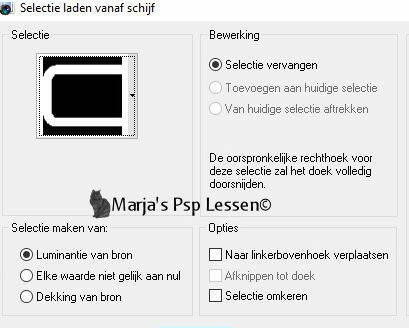
11.
Vul de selectie met je achtergrond
Effecten / insteekfilter / graphic plus – cross shadow, standaard
Alle schuifjes op 50
en de laatste 2 op 128
12.
Aanpassen / grofkorreligheid toevoegen-verwijderen / grofkorreligheid toevoegen
Vinkjes bij Willekeurig en monochroom
grofkorreligheid op 30
13.
Effecten / 3d effecten / slagschaduw
V&h op min 5
dekking 35
vervaging 5,00 zwart
Niets selecteren
14.
Zet je voorgrond op kleur nr 3
Lagen / nieuw rasterlaag
15.
Selecties / selectie laden-opslaan / selectie laden vanaf schijf en zoek in het uitrol menu naar L452 sel 2 mpd©designs
Instellingen staan nog goed
16.
Vul de selectie met je voorgrond (kleur nr 3)
Effecten / 3d effecten / slagschaduw
V&h op min 5
dekking 35
vervaging 5,00 zwart
Niets selecteren
Lagen / samenvoegen / omlaag samenvoegen
17.
Lagen / nieuw rasterlaag
Selecties / selectie laden-opslaan / selectie laden vanaf schijf en zoek in het uitrol menu naar L452 sel 3 mpd©designs
Instellingen staan nog goed
18.
Vul de selectie met je voorgrond (kleur nr 3)
Effecten / insteekfilter / graphic plus – cross shadow, instellingen
staan nog goed
19.
Aanpassen / grofkorreligheid toevoegen-verwijderen / grofkorreligheid toevoegen
Vinkjes bij Willekeurig en monochroom
grofkorreligheid op 30
20.
Effecten / 3d effecten / slagschaduw
V&h op min 5
dekking 35
vervaging 5,00 zwart
Niets selecteren
21.
Lagen / nieuw rasterlaag
Selecties / selectie laden-opslaan / selectie laden vanaf schijf en zoek in het uitrol menu naar L452 sel 4 mpd©designs
Instellingen staan nog goed
22.
Vul de selectie met je achtergrond (kleur nr 2)
Effecten / 3d effecten / slagschaduw
V&h op min 5
dekking 35
vervaging 5,00 zwart
Niets selecteren
Lagen / samenvoegen / omlaag samenvoegen
23.
Activeer L452 deco 1 mpd©
Bewerken / kopiëren en keer terug naar je 800 afbeelding
Bewerken / plakken als nieuwe laag
24.
Effecten / afbeeldingseffecten / verschuiving
horizontaal op 20
verticaal op min 5
vinkjes bij aangepast en transparant
Zet de mengmodus van deze laag op Luminantie(oud)
en breng de laagdekking terug naar 75
25.
Activeer L452 deco 2
Bewerken / kopiëren en keer terug naar je 800 afbeelding
Bewerken / plakken als nieuwe laag
Staat meteen goed
Zet de menmodus van deze laag op Luminantie(oud)
26.
Effecten / 3d effecten / slagschaduw
V&h op min 5
dekking 35
vervaging 5,00 zwart
27.
Zet je voorgrond op kleur nr 1
Lagen / nieuw rasterlaag
28.
Selecties / selectie laden-opslaan / selectie laden vanaf schijf en zoek in het uitrol menu naar L452 sel 5 mpd©designs
Instellingen staan nog goed
29.
Vul de selectie met je voorgrond
Effecten / insteekfilter / screenworks – close knit
Effecten / rand effecten / accentueren
30.
Selecties / wijzigen / inkrimpen met 4
en druk 1x op je delete toets
Lagen / nieuw rasterlaag
31.
Activeer het plaatje Xmas Scenery
Bewerken / kopiëren en keer terug naar je 800 afbeelding
Bewerken / plakken in selectie
32.
Effecten / insteekfilter / alien skin eye candy 5 impact – glass
Bij het tabblad Settings → user settings
Kies dan voor L452 mpd©designs en klik vervolgens op oke
Niets selecteren
33.
Lagen / schikken / omlaag verplaatsen
Activeer de bovenste laag in je lagenpalet
34.
Effecten / 3d effecten / slagschaduw
V&h op 2
dekking 35
vervaging 2,00 zwart
Lagen / samenvoegen / omlaag samenvoegen
35.
Activeer L452 deco 3 mpd©
Bewerken / kopiëren en keer terug naar je 800 afbeelding
Bewerken / plakken als nieuwe laag
Staat meteen goed
Lagen / schikken / omlaag verplaatsen
36.
Activeer de bovenste laag in je lagenpalet
Activeer L452 deco 4 mpd©
Bewerken / kopiëren en keer terug naar je 800 afbeelding
Bewerken / plakken als nieuwe laag
Staat meteen goed
37.
Effecten / 3d effecten / slagschaduw
V&h op min 5
dekking 35
vervaging 5,00 zwart
38.
Activeer Xmas Ball right
Bewerken / kopiëren en keer terug naar je 800 afbeelding
Bewerken / plakken als nieuwe laag
39.
Effecten / afbeeldingseffecten / verschuiving
horizontaal op 95
verticaal op 75
vinkjes bij aangepast en transparant
40.
Effecten / 3d effecten / slagschaduw
V&h op 5
dekking 35
vervaging 5,00 zwart
41.
Lagen / schikken / omlaag verplaatsen
Herhaal dit nog 1x
Activeer de bovenste laag in je lagenpalet
42.
Activeer Xmas Ball left
Bewerken / kopiëren en keer terug naar je 800 afbeelding
Bewerken / plakken als nieuwe laag
43.
Effecten / afbeeldingseffecten / verschuiving
horizontaal op min 110
verticaal op min 65
vinkjes bij aangepast en transparant
44.
Effecten / 3d effecten / slagschaduw
V&h op min 5
dekking 35
vervaging 5,00 zwart
45.
Activeer L452 text 1 mpd©
Bewerken / kopiëren en keer terug naar je 800 afbeelding
Bewerken / plakken als nieuwe laag
Staat meteen goed
46.
Zet de mengmodus op overlay
en breng de laagdekking terug naar 65
Lagen / samenvoegen / alle lagen samenvoegen
47.
Zet je voorgrond op kleur nr 3
Afbeelding / randen toevoegen ;
2 pixels voorgrond
48.
Selecties / alles selecteren
afbeelding / randen toevoegen
45 pixels wit
Selecties / omkeren
49.
Lagen / nieuw rasterlaag
Effecten / 3d effecten / gestanst
verticaal en horizontaal op 10
dekking op 30
vervaging op 15,00
schaduw kleur is je voorgrond (kleur nr 3)
binnenste kleur niet aangevinkt
50.
Lagen / nieuw rasterlaag
en herhaal gestanst,
alleen nu met verticaal en horizontaal op min 10
51.
Lagen / samenvoegen / omlaag samenvoegen
Niets selecteren
52.
Activeer L452 text 2
Bewerken / kopiëren en keer terug naar je 800 afbeelding
Bewerken / plakken als nieuwe laag
Staat meteen goed
53.
Effecten / 3d effecten / slagschaduw
V&h op 0
dekking 65
vervaging 5,00 zwart
54.
Lagen / nieuw rasterlaag
en plaats hier je naam/watermerk op.
!! vergeet mijn watermerk niet !!
Lagen / samenvoegen / alle lagen samenvoegen
Afbeelding / randen toevoegen
1 pixel voorgrond (kleur nr 3)
Afbeelding / formaat wijzigen en typ bij breedte 800 pixels in
vinkje bij formaat van alle lagen
Sla je werk op als jpeg bestand
Hiermee ben je aan het einde gekomen van deze les.
Ik hoop dat je het een leuke/mooie les vond.
Wil je jouw uitwerking op mijn site?
Dat kan! Stuur mij een e-mailtje en ik zal hem plaatsen voor je
Bedankt voor het maken van mijn les
Extra Voorbeeld








